时间:2019-09-11 09:35 来源: https://www.xggww.com 作者:Win7系统之家
今天和大家分享一下win10系统禁止宽带自动连接问题的解决方法,在使用win10系统的过程中经常不知道如何去解决win10系统禁止宽带自动连接的问题,有什么好的办法去解决win10系统禁止宽带自动连接呢?小编教你只需要1、在win10系统中鼠标右击电脑任务栏右侧通知区域的“本地连接”图标,弹出快捷菜单中单击“打开网络和共享中心”; 2、在“网络和共享中心”窗口,点击左侧的“internet 选项”链接;就可以了;下面就是我给大家分享关于win10系统禁止宽带自动连接的详细步骤::
1、在win10系统中鼠标右击电脑任务栏右侧通知区域的“本地连接”图标,弹出快捷菜单中单击“打开网络和共享中心”;

2、在“网络和共享中心”窗口,点击左侧的“internet 选项”链接;

3、打开“internet属性”窗口,默认显示的是“常规”选项卡;
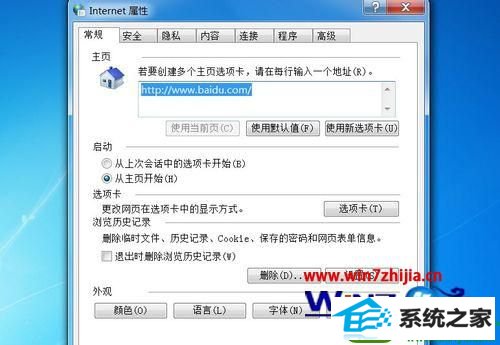
4、切换到“连接”选项卡,选择“从不进行拨号连接”单选框,确定;
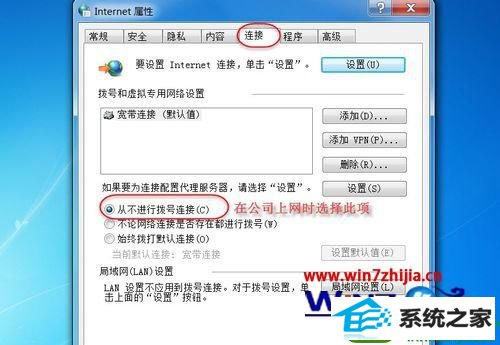
上面给大家介绍的就是关于win10禁止自动宽带连接的方法,有需要的用户们可以根据上面的方法步骤进行操作就可以了,希望本教程可以帮助到大家!